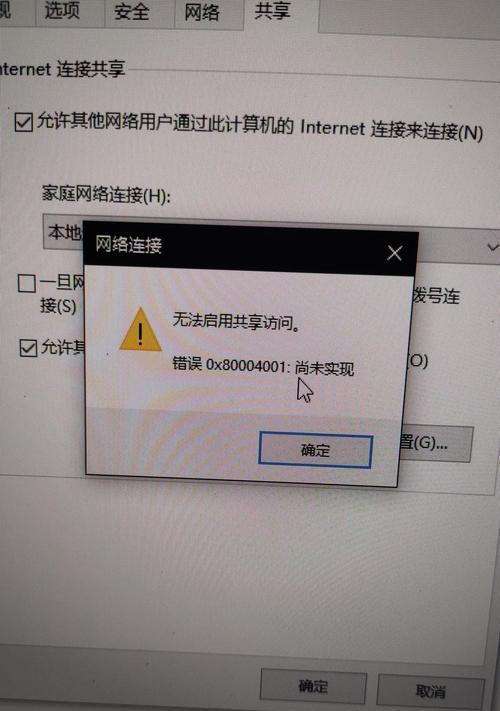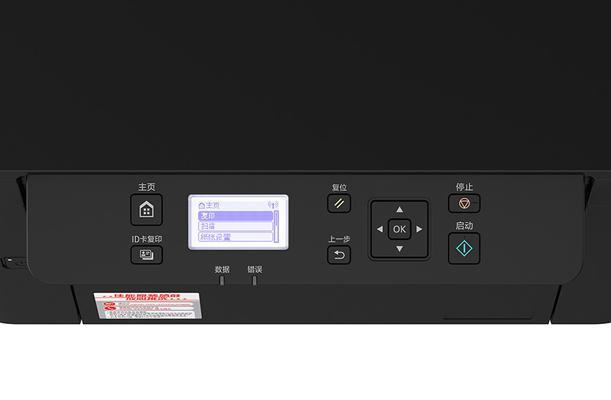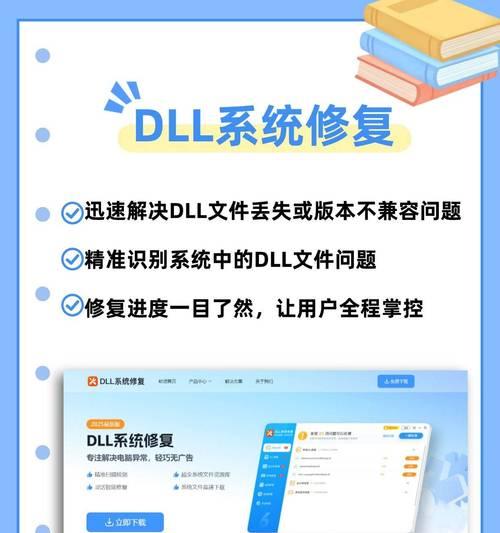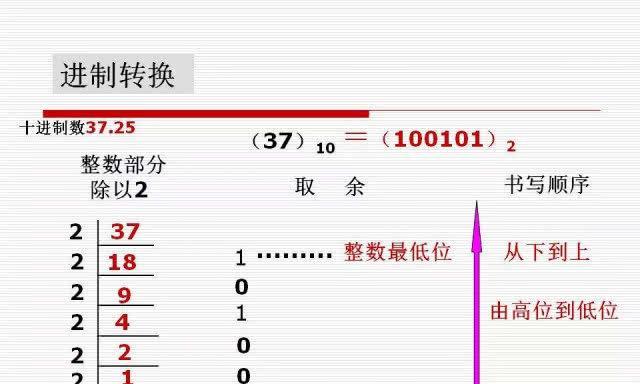在电脑维修和安装系统过程中,经常需要使用到U盘启动装机工具,它能够帮助用户轻松实现自助装机,并快速方便地安装操作系统。本文将详细介绍U盘启动装机工具的使用方法,以帮助读者更好地掌握这一技能。
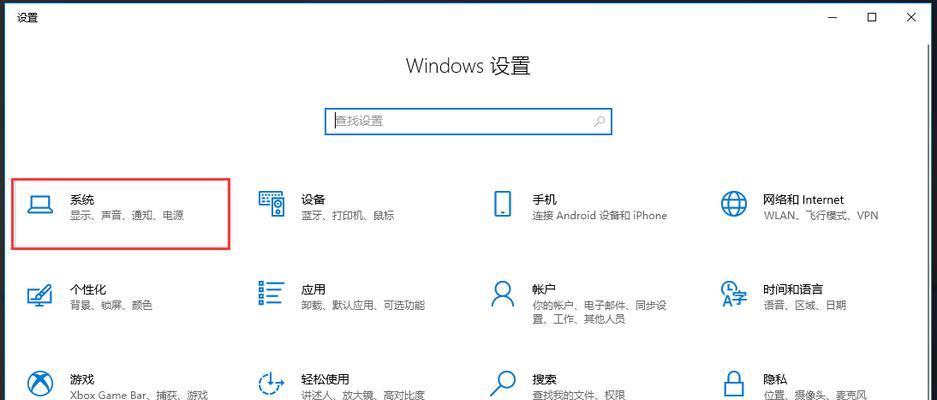
选择合适的U盘
选择合适的U盘是使用U盘启动装机工具的第一步。你需要确保U盘的容量足够大,一般建议至少为8GB,以存放操作系统镜像文件和相关工具。
下载并安装U盘启动装机工具
在电脑上下载并安装合适的U盘启动装机工具,常用的有Rufus、WinToUSB等软件。安装完成后,打开软件界面。
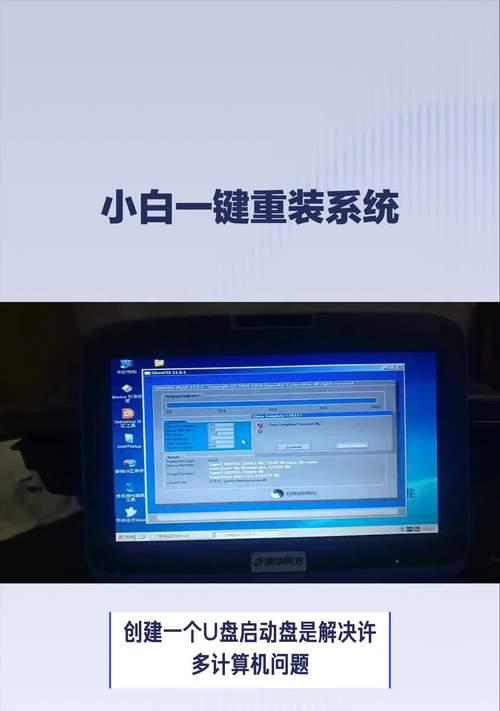
选择系统镜像文件
在U盘启动装机工具的界面上,选择你想要安装的操作系统镜像文件。这些文件可以从官方网站或其他可信的来源下载得到。
插入U盘并选择分区方案
将U盘插入电脑的USB接口,并在U盘启动装机工具中选择合适的分区方案。常见的有MBR和GPT两种,根据自己的需求进行选择。
格式化U盘
在进行分区之前,你需要对U盘进行格式化。点击相关选项,在弹出的对话框中选择格式化方式,并开始进行格式化。

设置启动方式
在U盘启动装机工具的界面上,选择合适的启动方式。通常有两种选择,一种是UEFI方式,另一种是传统的BIOS方式。
开始制作启动U盘
确认所有设置无误后,点击开始或制作按钮,U盘启动装机工具将开始制作启动U盘。这个过程可能需要一些时间,请耐心等待。
安装系统
制作完成后,重启电脑,并进入BIOS设置界面。将启动顺序设置为首先从U盘启动,保存设置后退出。随后,电脑将从U盘启动,并进入系统安装界面。
按照提示进行系统安装
根据系统安装界面的提示,选择相关选项,如语言、时区等,并按照要求进行系统安装。
等待系统安装完成
系统安装过程需要一些时间,请耐心等待。安装完成后,电脑将自动重启。
设置系统配置
根据个人需求,设置系统配置,如用户账户、网络连接等。
更新系统和驱动程序
系统安装完成后,及时更新系统和驱动程序,以确保电脑的安全性和稳定性。
备份重要数据
在安装系统前,记得备份重要的数据。系统安装过程中可能会格式化硬盘,导致数据丢失。
充分利用U盘启动装机工具的其他功能
U盘启动装机工具还有许多其他有用的功能,如系统修复、病毒查杀等。在必要时,可以充分利用这些功能进行维修和保护。
通过使用U盘启动装机工具,我们可以轻松实现自助装机,并快速方便地安装操作系统。选择合适的U盘、下载安装工具、选择系统镜像文件、分区、格式化、设置启动方式、制作启动U盘、安装系统、设置配置、更新驱动等步骤都是非常重要的。在使用过程中,还应注意备份重要数据,充分利用工具的其他功能。希望通过本文的介绍,读者能够更好地掌握U盘启动装机工具的使用方法。